Resumo da IA
Gostaria de exibir informações nos seus formulários sem permitir que os utilizadores as alterem? Com o WPForms, pode tornar qualquer campo só de leitura para que os utilizadores possam ver os valores mas não editá-los.
Neste tutorial, vamos mostrar-lhe como ativar a opção só de leitura no criador de formulários.
- Ativar o modo só de leitura para um campo
- Casos de utilização para campos só de leitura
- Como os campos somente leitura aparecem no front-end
Ativar o modo só de leitura para um campo
Para começar, abra o formulário no construtor e clique no campo que pretende tornar só de leitura. Em seguida, abra o separador Avançadas no painel Opções de campo e active a definição Só de leitura.
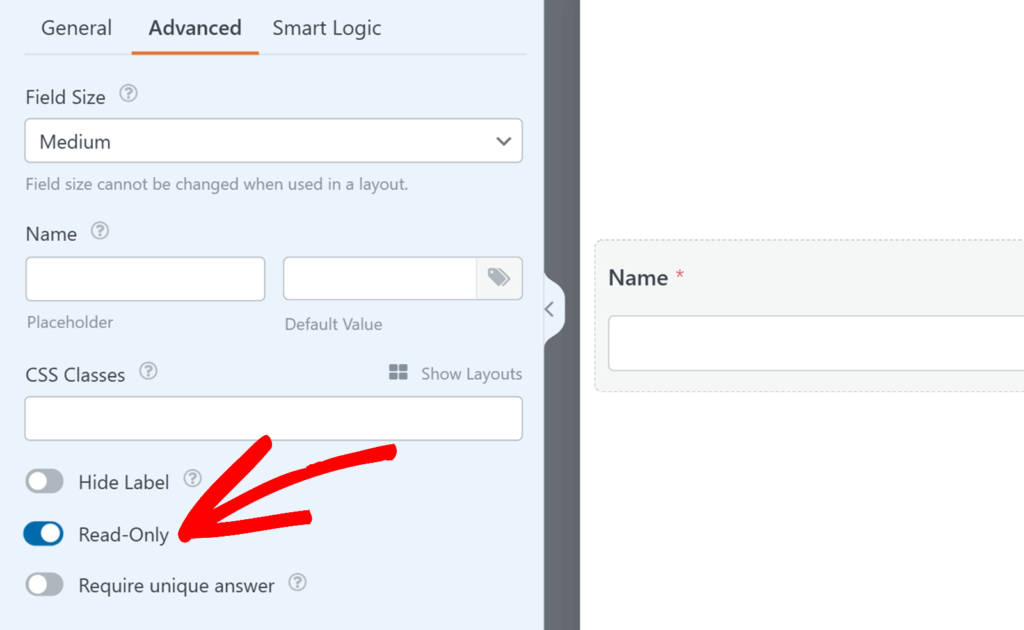
Uma vez ativado, o campo permanecerá visível no seu formulário, mas os utilizadores não poderão alterar o seu valor.
Casos de utilização para campos só de leitura
Os campos só de leitura são úteis em muitos cenários diferentes, como por exemplo:
- Visualizar dados pré-preenchidos: Por exemplo, pode inserir etiquetas inteligentes como
{user_email}ou{user_display_name}para mostrar os detalhes da conta de um utilizador sem lhe permitir editar esses valores. - Mostrar totais calculados: Se o formulário calcular um valor (como totais de encomendas ou pontuações), pode apresentá-lo num campo só de leitura.
- Formulários de confirmação: Permitir que os utilizadores revejam as informações antes de as submeterem sem as alterarem.
- Restrições baseadas em funções: Combine a lógica condicional com campos só de leitura para que determinados utilizadores só possam ver os dados e outros possam editá-los.
Como os campos somente leitura aparecem no front-end
No frontend, os campos só de leitura aparecem a cinzento ou com um estilo de desativação para que fique claro que não podem ser alterados. Este estilo funciona nos temas de formulário Clássico e Moderno, bem como em construtores de páginas como o Gutenberg e o Divi.
Mesmo que o campo esteja bloqueado, o seu valor continua a ser apresentado com a entrada do formulário.
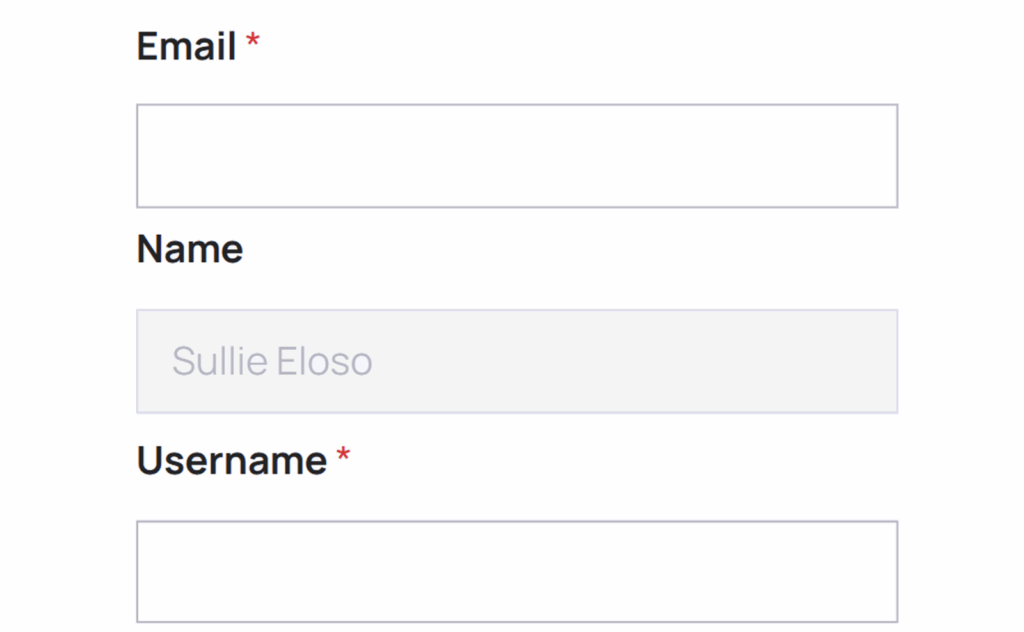
Nota: Se você quiser gerenciar campos somente leitura programaticamente, o WPForms fornece uma API JavaScript com métodos para bloquear, desbloquear e alternar campos. Para obter detalhes, consulte nosso guia do desenvolvedor sobre como usar a API JavaScript para campos somente leitura.
É isso aí! Agora você sabe como definir campos como somente leitura no WPForms.
Em seguida, gostaria de pré-preencher os seus campos automaticamente? Consulte o nosso tutorial sobre como adicionar valores predefinidos aos campos de formulário.
